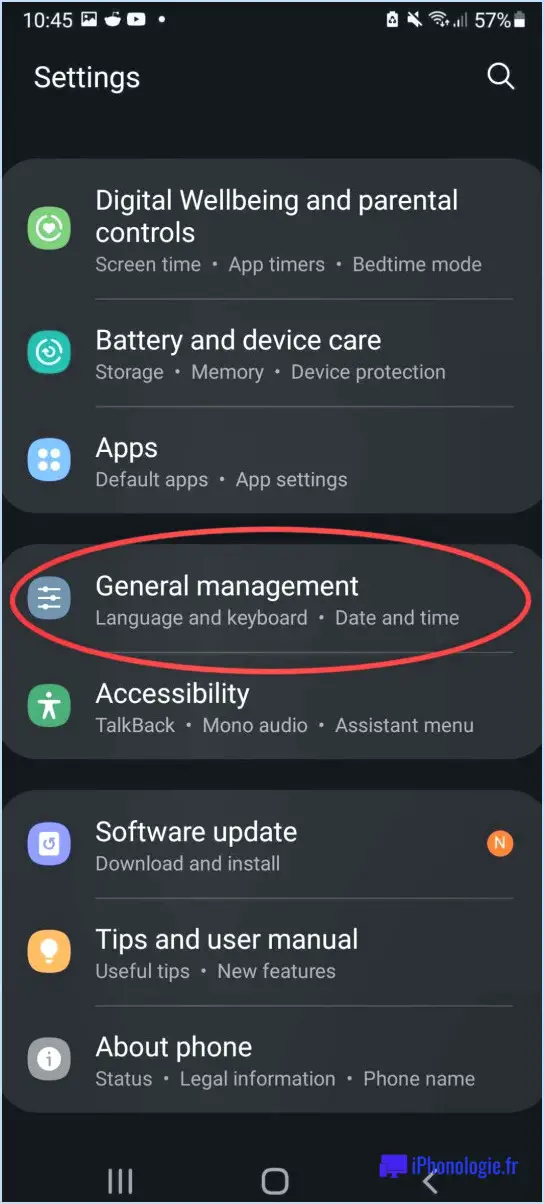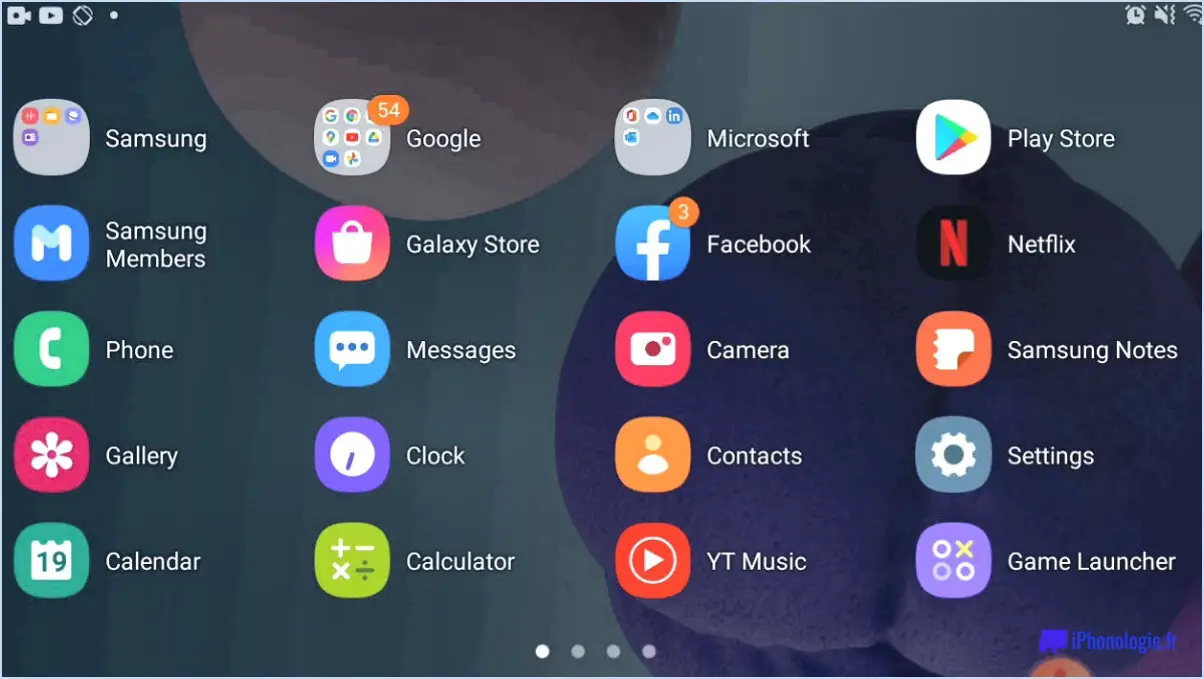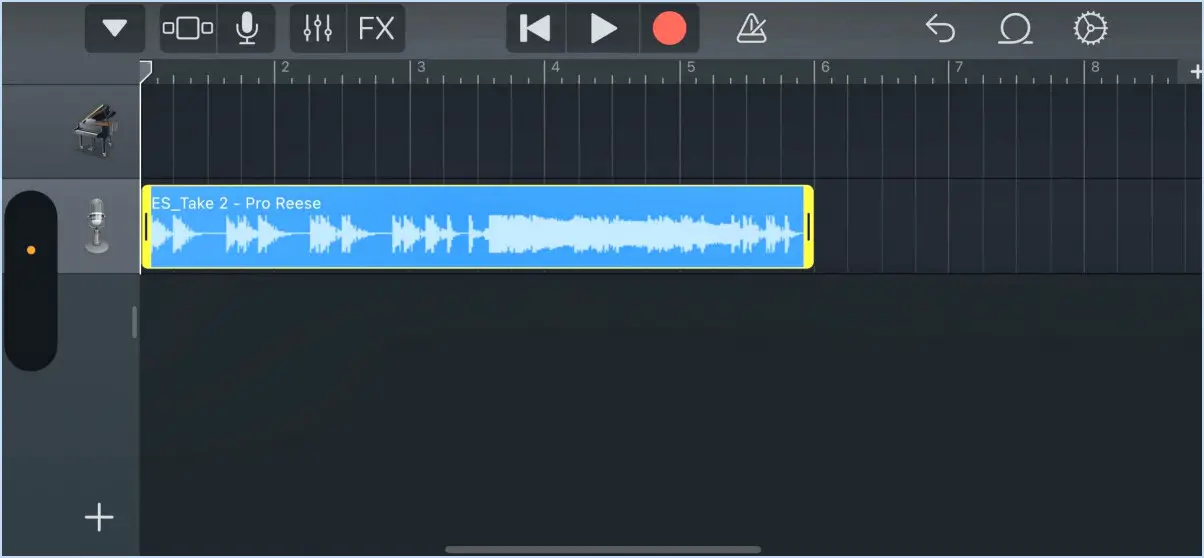Que faire lorsque vous ne pouvez pas vous connecter au WiFi - Android?

Lorsque vous ne parvenez pas à vous connecter au WiFi sur votre appareil Android, plusieurs mesures peuvent être prises pour résoudre le problème. Explorons quelques méthodes de dépannage pour vous aider à retrouver une connexion stable.
- Vérifiez la connectivité Internet : Assurez-vous que votre téléphone est connecté à Internet. Vous pouvez le faire en ouvrant une page web ou en utilisant une autre application qui nécessite une connexion internet. Si vous n'êtes pas connecté, vérifiez les paramètres de votre réseau.
- Réinitialiser les paramètres du réseau : Si votre téléphone ne parvient pas à se connecter au WiFi, la réinitialisation des paramètres réseau peut souvent résoudre le problème. Pour ce faire, allez dans les paramètres de votre téléphone, trouvez l'option "Réseau". & internet" ou "Connexions", et recherchez l'option permettant de réinitialiser les paramètres du réseau. Gardez à l'esprit que cette action supprimera les réseaux WiFi et les couplages Bluetooth enregistrés, et que vous devrez donc saisir à nouveau ces informations.
- Mettez à jour le micrologiciel : Un micrologiciel obsolète peut parfois causer des problèmes de connectivité. Vérifiez s'il existe des mises à jour système disponibles pour votre appareil Android. Pour ce faire, allez dans les paramètres de votre téléphone, trouvez la section "À propos du téléphone" ou "Mise à jour du logiciel", et recherchez les éventuelles mises à jour en attente. Si des mises à jour sont disponibles, téléchargez-les et installez-les.
- Dépannage de la connexion réseau : Si les étapes précédentes n'ont pas permis de résoudre le problème de connexion WiFi, vous pouvez procéder à un dépannage plus approfondi. Voici quelques suggestions :
- Redémarrez votre appareil Android : Parfois, un simple redémarrage peut résoudre les problèmes de connectivité.
- Oubliez et reconnectez-vous au réseau : Dans vos paramètres WiFi, sélectionnez le réseau qui pose problème et choisissez l'option "Oublier" ou "Supprimer". Reconnectez-vous ensuite au réseau en saisissant à nouveau le mot de passe.
- Désactivez le mode d'économie de la batterie : Certains paramètres d'économie d'énergie peuvent interférer avec les connexions WiFi. Désactivez temporairement les modes d'économie de la batterie ou les optimisations.
- Réinitialisez votre routeur : Le redémarrage ou la réinitialisation de votre routeur peut aider à résoudre les problèmes de réseau. Reportez-vous au manuel d'utilisation de votre routeur pour obtenir des instructions.
N'oubliez pas que chaque appareil Android peut avoir des paramètres et des options légèrement différents, de sorte que les noms et les emplacements des paramètres mentionnés ci-dessus peuvent varier. Si le problème persiste, vous pouvez également envisager de contacter votre fournisseur d'accès à Internet ou le fabricant de votre appareil Android pour obtenir de l'aide.
Pourquoi mon Wi-Fi ne fonctionne-t-il pas alors qu'il est connecté?
Plusieurs raisons peuvent expliquer pourquoi votre Wi-Fi ne fonctionne pas alors qu'il est connecté. Examinons les causes possibles et les solutions :
- Le routeur n'est pas allumé: Assurez-vous que votre routeur est sous tension et qu'il fonctionne correctement. Vérifiez le câble d'alimentation et assurez-vous qu'il est bien branché. Vérifiez les voyants lumineux du routeur pour vous assurer de son état de fonctionnement.
- Signal Wi-Fi faible ou bloqué: Si votre signal Wi-Fi est faible, vous pouvez rencontrer des problèmes de connectivité. Assurez-vous que vous êtes dans la portée du routeur et qu'aucun obstacle physique ne bloque le signal. Essayez de vous rapprocher du routeur ou de le repositionner pour obtenir une meilleure couverture.
- Besoin de rétablir la connexion Wi-Fi: Il arrive que la connexion Wi-Fi soit interrompue ou devienne instable. Déconnectez-vous du réseau Wi-Fi sur votre appareil, attendez quelques secondes et reconnectez-vous. Vous pouvez également redémarrer votre appareil pour établir une nouvelle connexion.
Si aucune de ces solutions ne résout le problème, il est possible que votre routeur doive être remplacé. Envisagez de contacter votre fournisseur d'accès à Internet ou un professionnel de l'assistance technique pour obtenir une aide supplémentaire.
Comment puis-je me connecter manuellement au Wi-Fi sur mon téléphone?
Pour vous connecter manuellement au Wi-Fi sur votre téléphone, suivez les étapes suivantes :
- Ouvrez le menu des paramètres sur votre téléphone.
- Recherchez l'option intitulée "Wi-Fi" et appuyez dessus.
- Une liste des réseaux Wi-Fi disponibles s'affiche.
- Sélectionnez le réseau auquel vous souhaitez vous connecter dans la liste.
- Si le réseau est protégé par un mot de passe, saisissez le mot de passe correct lorsque vous y êtes invité.
- Attendez que votre téléphone établisse une connexion avec le réseau choisi.
En suivant ces étapes, vous pouvez vous connecter manuellement à un réseau Wi-Fi sur votre téléphone et profiter d'une connexion Internet stable.
Comment puis-je me connecter à un réseau Wi-Fi sans bouton WPS?
Pour vous connecter à un réseau Wi-Fi sans le bouton WPS, plusieurs options s'offrent à vous. Tout d'abord, vous pouvez saisir manuellement le nom du réseau (SSID) et le mot de passe dans les paramètres Wi-Fi de votre appareil. Veillez à les saisir correctement pour éviter tout problème de connexion. Deuxièmement, vous pouvez utiliser la fonction "Recherche de réseaux" de votre appareil, qui affichera une liste des réseaux Wi-Fi disponibles. Sélectionnez le réseau souhaité dans la liste et saisissez le mot de passe si vous y êtes invité. Il est important de noter que tous les appareils n'ont pas la même interface utilisateur, de sorte que les étapes exactes peuvent varier légèrement. En utilisant ces méthodes, vous pouvez établir une connexion Wi-Fi même sans le bouton WPS.
Comment accéder à mes paramètres Wi-Fi?
Pour accéder à vos paramètres Wi-Fi, vous devez naviguer dans l'application Paramètres de votre appareil. Voici un guide étape par étape pour vous aider à y parvenir :
- Localisez l'application "Paramètres" sur votre appareil et appuyez dessus. Elle est généralement représentée par une icône d'engrenage et se trouve sur votre écran d'accueil ou dans le tiroir d'applications.
- Une fois dans l'application Paramètres, faites défiler le menu jusqu'à ce que vous trouviez l'option "Wi-Fi". Elle se trouve généralement dans la section "Connexions" ou "Réseau". & Internet".
- Tapez sur l'option "Wi-Fi" pour accéder au menu des paramètres Wi-Fi. Ici, vous aurez accès à diverses fonctions et options liées au Wi-Fi.
Dans le menu des paramètres Wi-Fi, vous pouvez effectuer des actions telles que la connexion aux réseaux disponibles, la gestion des réseaux enregistrés, la configuration des options avancées et l'affichage de l'utilisation des données. Veillez à explorer les différentes options disponibles pour personnaliser votre expérience Wi-Fi en fonction de vos besoins.
N'oubliez pas que les étapes exactes peuvent varier légèrement en fonction du système d'exploitation et du fabricant de votre appareil, mais que le processus général reste le même pour la plupart des appareils.
Comment réinitialiser mon prolongateur Wi-Fi?
Pour réinitialiser votre prolongateur Wi-Fi, suivez les étapes suivantes en fonction de votre type de connexion :
Si votre prolongateur Wi-Fi est connecté à votre routeur via un câble Ethernet :
- Déconnectez le câble Ethernet du prolongateur.
- Mettez le prolongateur Wi-Fi sous tension et attendez quelques secondes.
- Mettez votre routeur sous tension.
Si votre prolongateur Wi-Fi est connecté sans fil :
- Retirez la batterie du prolongateur.
- Attendez 10 secondes.
- Remettez la batterie en place et attendez 10 secondes supplémentaires.
- Mettez votre prolongateur Wi-Fi sous tension.
Ces étapes vous aideront à réinitialiser votre prolongateur Wi-Fi et vous permettront de recommencer la configuration. N'oubliez pas de reconfigurer les paramètres de votre prolongateur si nécessaire.
Comment obtenir un accès Wi-Fi gratuit?
Pour accéder au Wi-Fi gratuit, vous avez plusieurs options à votre disposition. Tout d'abord, vous pouvez profiter des réseaux publics que l'on trouve dans des lieux tels que les bibliothèques et les cafés. Ces établissements offrent souvent un accès Wi-Fi gratuit à leurs clients. En outre, certains opérateurs téléphoniques proposent des réseaux Wi-Fi gratuits réservés à leurs abonnés. Vous pouvez également utiliser des applications telles que Fongo ou Hotspot Shield, qui vous permettent de vous connecter à des points d'accès Wi-Fi gratuits. En utilisant ces méthodes, vous pouvez bénéficier d'une connectivité internet sans encourir de frais supplémentaires.
Puis-je forcer le Wi-Fi à 2,4 GHz?
Oui, vous pouvez forcer le Wi-Fi 2,4 GHz en désactivant la bande 2,4 GHz dans les paramètres de votre routeur. Cette opération peut être effectuée à partir de la page de configuration du routeur ou du panneau d'administration. En accédant à ces paramètres, vous pouvez désactiver la bande 5 GHz et donner la priorité à la bande 2,4 GHz pour la connectivité Wi-Fi. Toutefois, n'oubliez pas que cela peut limiter la vitesse et les performances globales de votre réseau, car la bande 5 GHz offre généralement des taux de transfert de données plus rapides. Il est conseillé de prendre en compte les exigences spécifiques de vos appareils et de votre environnement réseau avant de procéder à des modifications.
Qu'est-ce que ce SSID?
Le SSID (Service Set Identifier) se réfère au d'un réseau sans fil. Il s'agit de l'identifiant qui distingue un réseau sans fil d'un autre. Lorsque vous recherchez des réseaux Wi-Fi disponibles sur votre appareil, une liste de SSID s'affiche. Il s'agit en quelque sorte de l'"étiquette de nom" du réseau. Il permet aux appareils de se connecter au bon réseau en sélectionnant le SSID souhaité parmi les options disponibles. Les SSID sont généralement choisis par l'administrateur du réseau ou le propriétaire du réseau sans fil. Il est important de sélectionner un SSID unique et facilement reconnaissable afin d'éviter toute confusion lors de la connexion des appareils.